Artikel ini menjelaskan alat manajemen SQL pihak ketiga phpMyAdmin dan phpPgAdmin. Alat manajemen database berbasis web ini masing-masing digunakan untuk mengelola database MySQL dan database PostgreSQL. Dengan menggunakan alat ini, Anda dapat mengelola semua aspek struktur dan data database Anda. Anda dapat membuat dan melepaskan tabel, mengimpor dan mengekspor data, menjalankan pernyataan SQL, memperbaiki tabel, dan banyak lagi.
Mengakses phpMyAdmin di cPanel
Untuk mengakses phpMyAdmin:
- Masuk ke cPanel.Jika Anda tidak tahu cara masuk ke akun cPanel Anda, silakan lihat artikel ini.
- Di bagian DATABASES di layar beranda cPanel, klik phpMyAdmin:
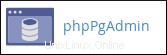
Halaman administrasi phpMyAdmin muncul di jendela baru.
Mengakses phpPgAdmin di cPanel
Untuk mengakses phpPgAdmin:
- Masuk ke cPanel.Jika Anda tidak tahu cara masuk ke akun cPanel Anda, silakan lihat artikel ini.
- Di bagian DATABASES di layar beranda cPanel, klik phpPgAdmin:
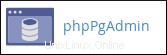
Halaman administrasi phpPgAdmin muncul di jendela baru.
Informasi Lebih Lanjut
phpMyAdmin dan phpPgAdmin memiliki banyak fitur, dan mendokumentasikan semuanya berada di luar cakupan artikel ini. Anda dapat melihat dokumentasi online yang ekstensif dalam antarmuka pengguna, atau Anda dapat mengunjungi situs berikut:
- Untuk informasi lebih lanjut tentang phpMyAdmin, silakan kunjungi http://www.phpmyadmin.net.
- Untuk informasi lebih lanjut tentang phpPgAdmin, silakan kunjungi http://phppgadmin.sourceforge.net.